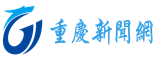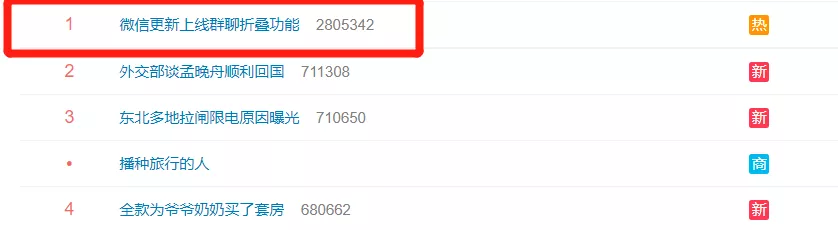防止文件误删?我有一招
创建无法删除的文件夹








我们在经常使用电脑的时候,就会误删掉一些软件,小编就记得很清楚,我的一次毕业论文就让我手贱的删掉了,当时那个心呀,崩溃。今天就设置一些如何创建无法删除的文件夹,以防止重要文件被删除掉!!
操作步骤1.新建一个文件夹之后,然后打开刚才新建的文件夹,在里面再新建一个文本文档,然后点击鼠标右键,找到“属性”。
2.打开属性之后,找到“安全”选项,之后再点击“编辑”。
3.在对应的组或用户名下,每点击一个,都要将其在完全控制后面的“拒绝”下“✔”,如图所示。切记:对应的组或用户名都要选择其拒绝权限,否则没有用。
4.之后点击应用,出现以下信息,再点击“是”。
5.然后点击确定即可。
6.进行删除。
7.选择继续。
8.显示文件夹访问被拒绝,就这样,文件夹就删不掉了。
9.那么如何在设置删除文件夹呢,只需要把对应的拒绝权限都取消掉即可。
10.其实设置所谓的无法删除文件夹,最核心的一步就是“将对应的组或用户名设置其拒绝权限”。
推荐阅读:
恢复永久性删除的文件
上一篇:手机APP广告的克星